电脑软件开机启动如何关闭 电脑开机启动项关闭方法
更新时间:2024-04-29 09:55:53作者:jiang
电脑软件开机启动会占用系统资源,影响电脑的启动速度,如果想要加快电脑的启动速度,可以关闭一些不必要的开机启动项。关闭电脑开机启动项可以通过系统自带的工具或者第三方软件来实现,下面我们就来详细介绍一下关闭电脑开机启动项的方法。
操作方法:
1单击开始菜单或者按下Win+R。 2在运行窗口中输入msconfig指令,再点击确定。
2在运行窗口中输入msconfig指令,再点击确定。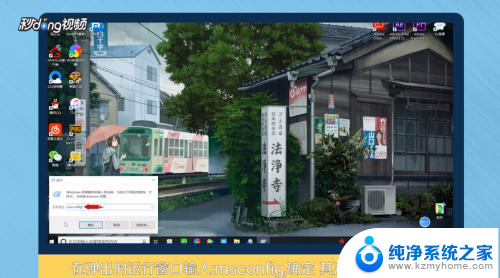 3在启动窗口中点击启动选项卡,再点击并打开任务管理器。
3在启动窗口中点击启动选项卡,再点击并打开任务管理器。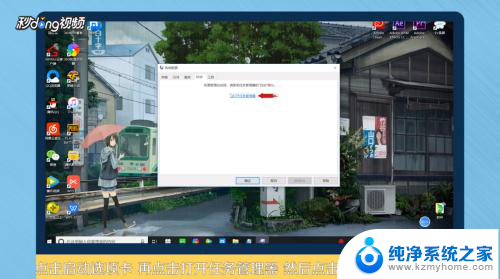 4选择不需要开机启动的项目软件,点击右下角的禁用。
4选择不需要开机启动的项目软件,点击右下角的禁用。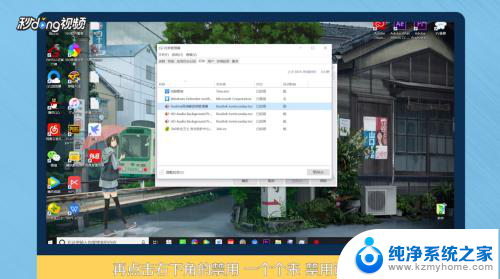 5再点击常规选项卡,勾选有选择的启动。对启动项进行设置,再依次点击应用和确定。
5再点击常规选项卡,勾选有选择的启动。对启动项进行设置,再依次点击应用和确定。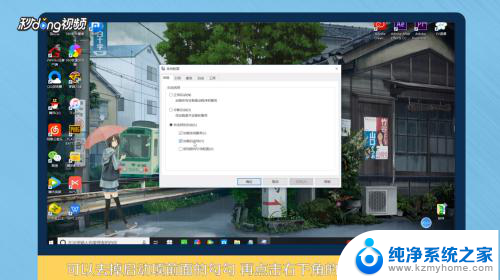 6根据操作提示重启计算机即可。
6根据操作提示重启计算机即可。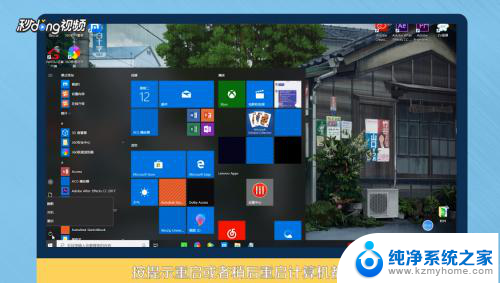 7总结如下。
7总结如下。
以上就是电脑软件开机启动如何关闭的全部内容,碰到同样情况的朋友们赶紧参照小编的方法来处理吧,希望能够对大家有所帮助。
电脑软件开机启动如何关闭 电脑开机启动项关闭方法相关教程
- 电脑关闭启动项 电脑开机启动项关闭方法
- 怎么关闭软件开机启动 开机自动启动的软件如何关闭
- 台式机如何关闭开机启动的软件 开机自动启动软件的关闭方法
- 电脑开机如何关闭自动启动软件 电脑开机自动启动程序怎么关闭
- 电脑如何关闭开机自启软件 电脑开机自动启动程序关闭方法
- 电脑怎么关闭开机启动软件 电脑开机自动启动程序如何关闭
- 电脑开机未正确启动怎么办 电脑开机启动项关闭步骤
- 开机自己启动的程序怎么关 开机自启动软件如何关闭
- 怎么关闭电脑自动启动软件 电脑开机自动启动程序关闭方法
- 怎么取消开机自启 电脑开机启动项关闭方法
- thinkpad没有蓝牙 ThinkPad笔记本如何打开蓝牙
- 华为锁屏时间设置 华为手机怎么调整锁屏时间
- 华为的蓝牙耳机怎么连接 华为蓝牙耳机连接新设备方法
- 联想电脑开机只显示lenovo 联想电脑开机显示lenovo怎么解决
- 微信怎么找回原密码 微信密码忘记怎么找回
- 无线耳机怎么调左右声道 如何设置蓝牙耳机左右声道
电脑教程推荐
- 1 联想电脑开机只显示lenovo 联想电脑开机显示lenovo怎么解决
- 2 如何使用光驱启动 如何设置光驱启动顺序
- 3 怎么提高笔记本电脑屏幕亮度 笔记本屏幕亮度调节方法
- 4 tcl电视投屏不了 TCL电视投屏无法显示画面怎么解决
- 5 windows2008关机选项 Windows server 2008 R2如何调整开始菜单关机按钮位置
- 6 电脑上的微信能分身吗 电脑上同时登录多个微信账号
- 7 怎么看电脑网卡支不支持千兆 怎样检测电脑网卡是否支持千兆速率
- 8 荣耀电脑开机键在哪 荣耀笔记本MagicBook Pro如何正确使用
- 9 一个耳机连不上蓝牙 蓝牙耳机配对失败
- 10 任务栏被隐藏时,可以按 键打开开始菜单 如何隐藏任务栏并用快捷键调出